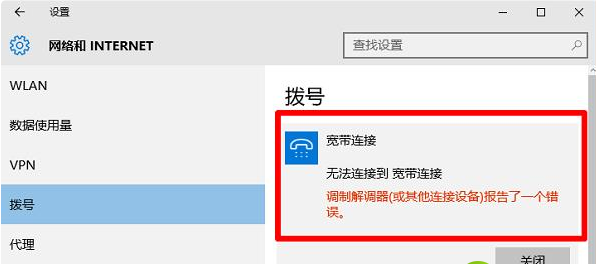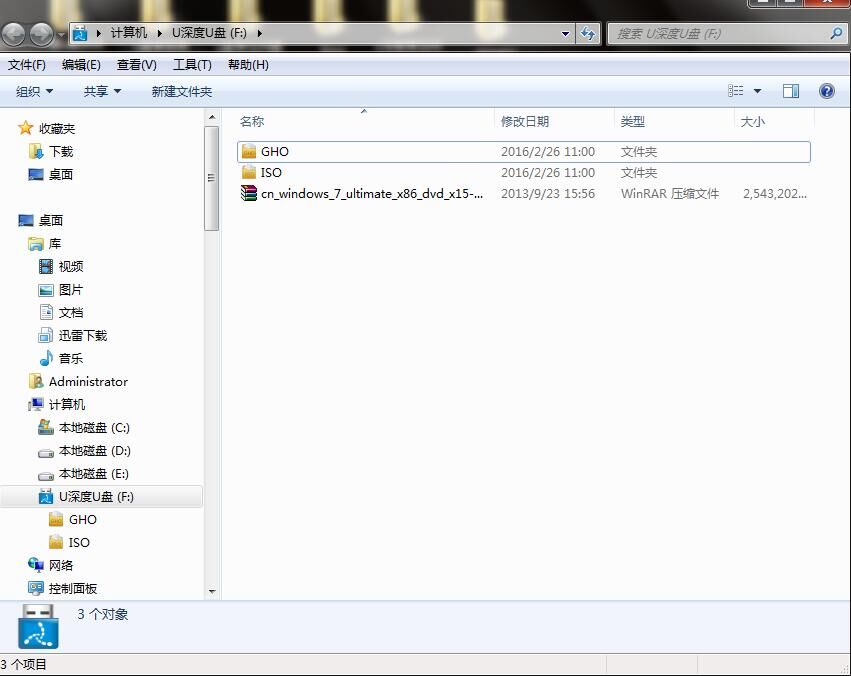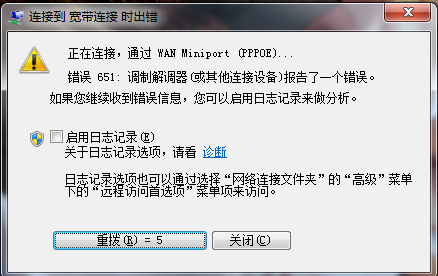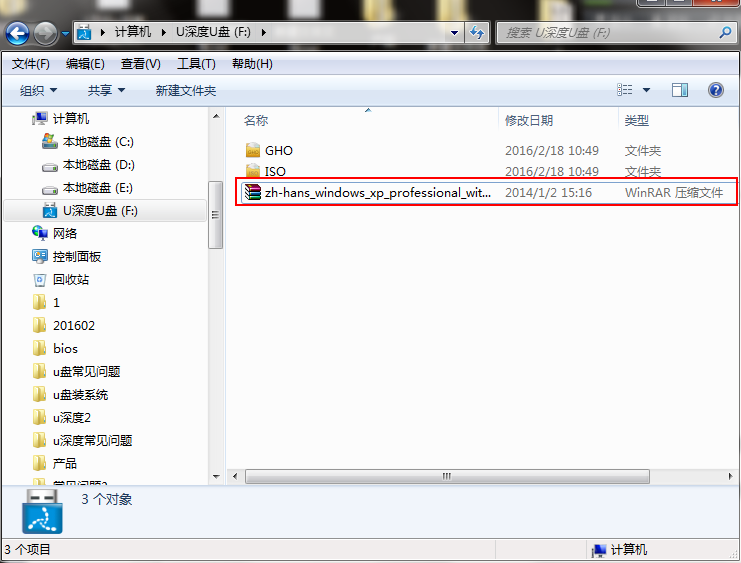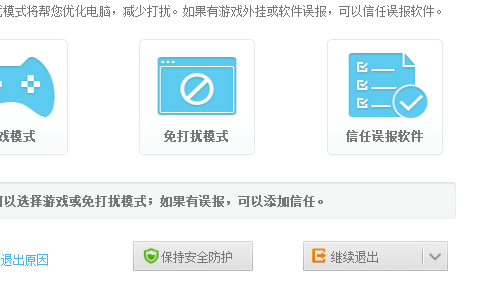安装原版win8系统的U盘是什么?如何使用U盘安装原版win8系统?如何使用udeepin U盘启动盘制作工具制作的启动U盘重装原版win8系统?通过下面的U盘安装原版win8系统教程,我们将教您如何使用深度启动U盘安装原版win8系统,让您体验从U盘安装原版win8系统的简单和快捷。一键创建USB 闪存驱动器。
u深度操作系统U盘安装原版win8系统教程:
将电脑模式更改为ahci模式,否则安装完成后win8系统会出现蓝屏。
将U Deepin启动U盘插入电脑USB接口,打开电脑,等待屏幕出现启动画面,然后按快捷键进入U Deepin安装版菜单页面,选择【02】U Deepin Win8PE标准版(新机),如下图所示:

进入win8pe系统后,会自动弹出“U Deepin PE安装工具”。点击下拉菜单选择启动盘中原来的win8系统镜像包,然后选择需要安装的盘,然后点击“确定”,如下图:
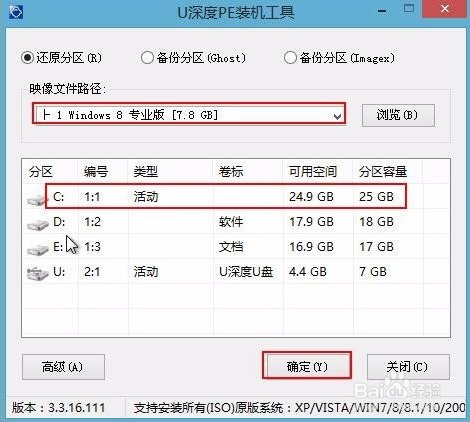
接下来弹出的新提示窗口不需要做任何修改。可以直接点击“确定”按钮,如下图:
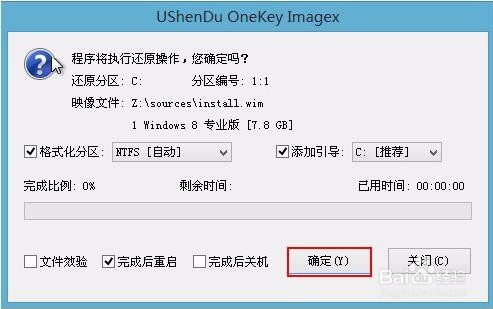
磁盘格式化完成后,会将原win8系统镜像文件安装程序释放到指定磁盘分区,如下图:

重启后,用户可以直接拔出U盘,然后耐心等待系统自动安装,直至进入桌面。
以上介绍的是U盘安装原版win8系统的教程。不知道你学会了没有。如果有需要的话,可以按照小编介绍的方法自行设置。希望能够帮助大家解决问题。谢谢你!更多教程信息请关注我们的系统世界网站~~~~